电脑截图教程
- 时间:2022年12月05日 14:33:50 来源:魔法猪系统重装大师官网 人气:7915
在日常的工作与学习中,我们经常会遇到要截取电脑的屏幕,或者需要某一图片,那么电脑怎么截图?今天小编就和大家分享电脑截图教程 ,希望能够帮助到大家。
工具/原料:
系统版本:windows 10
品牌型号: 联想小新Air 13 Pro
方法/步骤:
1、全屏截图
键盘按住Print Screen键,可截取整个电脑屏幕,截取后打开画图软件ctrl+v键可直接在文档中保存。
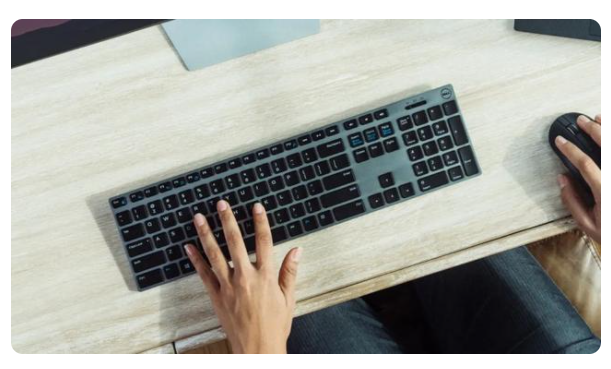
2、窗口截图
键盘按住Alt+Print Screen键,可截取打开的程序活动窗口,截取后打开画图软件ctrl+v键可直接在文档中保存。
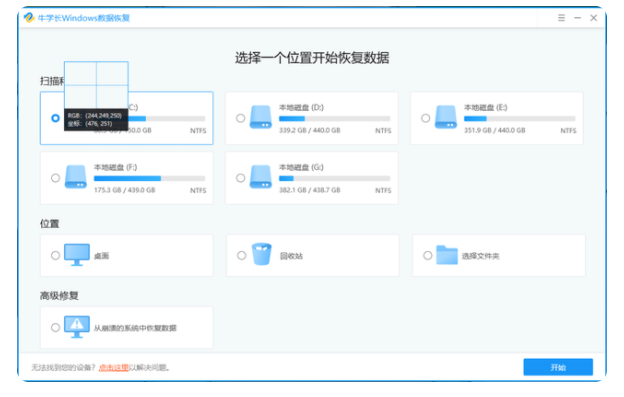
3、任意框选截图
鼠标左键Win图标,可直接输入“截图工具”打开即可使用。
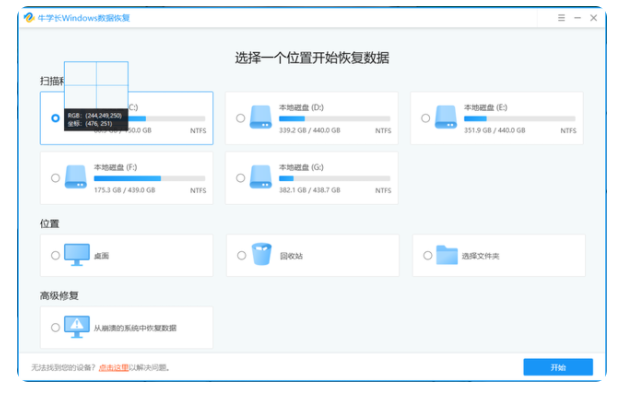
总结:电脑可以任意格式截图、矩形截图、窗口截图、全屏幕截图。
电脑怎么截图,电脑截图教程,怎么截图
上一篇:电脑开不了机怎么办才好
下一篇:内存条如何设置超频









